Jak stworzyć historię na Facebooku

Historie na Facebooku mogą być bardzo zabawne do tworzenia. Oto jak możesz stworzyć historię na swoim urządzeniu z systemem Android i komputerze.

Czy kiedykolwiek byłeś w trakcie streamowania programu lub grania w grę mobilną na telefonie, a wyskakuje powiadomienie, całkowicie rujnując ten moment? Chociaż powiadomienia są pomocne i informują Cię o wszystkim, co się dzieje, mogą być bardzo denerwujące. Jeśli naprawdę musisz się na czymś skupić, ostatnią rzeczą, jakiej chcesz, jest ciągłe wyświetlanie powiadomień na ekranie.
Edge Lighting to nowa funkcja smartfonów Samsung Galaxy S20. Zamiast wyświetlać powiadomienia na ekranie, możesz wybrać mniej przerw na ekranie dzięki funkcji Edge Lighting. Funkcja podświetla krawędzie wyświetlacza Galaxy po otrzymaniu powiadomienia. Możesz wybrać, które powiadomienia mają być aktywowane przez funkcję Edge Lighting, wyłączyć je, jeśli Ci się nie podobają, i dostosować ich wygląd.
Należy pamiętać, że ekrany i ustawienia różnią się w zależności od dostawcy usług bezprzewodowych, wersji oprogramowania i modelu telefonu. Istnieją również aplikacje innych firm, które nie będą działać z oświetleniem Edge.
Chociaż oświetlenie krawędziowe jest świetną funkcją i pomaga uniknąć rozpraszania się powiadomień, nie wszyscy będą chcieli go włączyć. Jest dość jasno, zwłaszcza jeśli gaśnie w środku nocy. Poniższe kroki wskażą Ci, jak go wyłączyć, ale można je również wykonać, aby ponownie go włączyć.
Otwórz swoje Ustawienia .
Przewiń w dół, aż znajdziesz Edge Lighting . W razie potrzeby możesz również wyszukać Edge Lighting.
Obok opcji znajduje się przełącznik.
Oświetlenie krawędzi będzie domyślnie włączone. Stuknij przełącznik, aby wyłączyć tę funkcję.
Dotknij go ponownie, aby go ponownie aktywować.
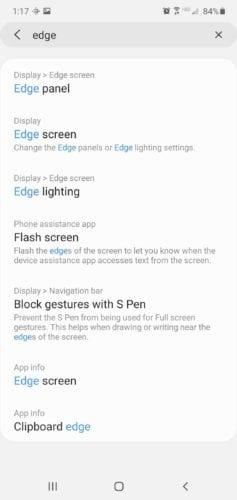
Możesz chcieć włączyć tę funkcję, ale chcesz, aby działała tylko w określonych godzinach. Możesz dostosować, kiedy działa oświetlenie krawędzi.
Otwórz swoje Ustawienia .
Przewiń w dół, aż znajdziesz Edge Lighting . W razie potrzeby możesz również wyszukać Edge Lighting.
Stuknij opcję Pokaż oświetlenie krawędzi .
Otworzy się menu z trzema różnymi opcjami.
Wybierz ustawienie oświetlenia krawędzi.
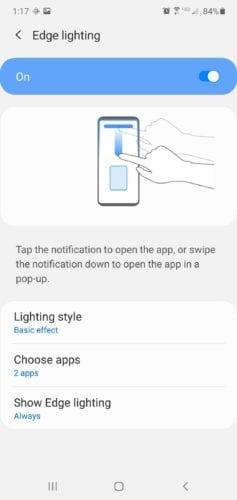
Czasami naprawdę chcesz, aby Twój telefon odzwierciedlał Twoją osobowość. Może to oznaczać znalezienie odpowiedniego etui na telefon, odpowiedniego dzwonka i najlepszego tła. Możesz swobodnie dostosować kolor i styl funkcji Edge Lighting.
Otwórz aplikację Ustawienia .
Przewiń w dół, aż znajdziesz Edge Lighting .
Stuknij opcję Styl oświetlenia .
Spowoduje to otwarcie menu, dzięki któremu możesz dostosować swoją funkcję.
Po wybraniu zmian chcesz dotknąć Gotowe, aby zapisać.
Możesz zmienić efekt funkcji tak, aby zapalał się w różnych wzorach, takich jak fala, bąbelki, fajerwerki i nie tylko. Możesz wybrać, jaki kolor światła się pojawi. Możesz nawet wybrać inny kolor dla każdej aplikacji. Nie jest to jednak dostępne w przypadku efektu Glitter.
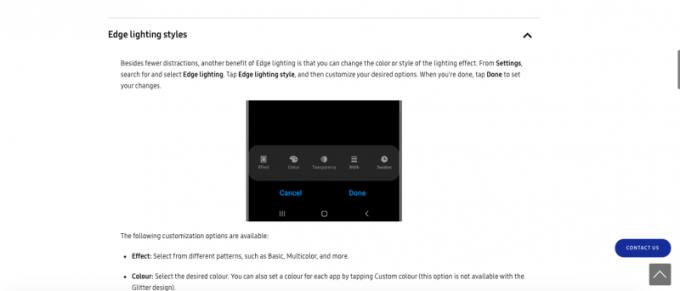
W sekcji Zaawansowane możesz ustawić, jaką przezroczystość ma mieć oświetlenie krawędzi. Możesz ustawić go od niskiego do wysokiego, wąskiego do szerokiego i wybrać czas trwania powiadomienia.
Oświetlenie krawędzi powiadomi Cię o tym, że masz powiadomienie. Jeśli chcesz, możesz sprawić, by funkcja działała jak inne powiadomienia push i weszła w interakcję z powiadomieniem Edge Lighting.
Otwórz Ustawienia .
Przewiń w dół, aż znajdziesz Edge Lighting .
Stuknij w Interakcja z oświetleniem krawędzi .
Obok opcji znajduje się suwak.
Stuknij przełącznik, aby go włączyć lub wyłączyć.
Należy pamiętać, że jest to włączone jako ustawienie domyślne w systemie Android 10.
Powiadomienia są świetne, ale mogą przeszkadzać w aktywności na ekranie. Dzięki Edge Lighting możesz ograniczyć powiadomienia do minimum, gdy chcesz się skupić. Jeśli zaczniesz nie lubić funkcji Edge Lighting, możesz też to wyłączyć.
Historie na Facebooku mogą być bardzo zabawne do tworzenia. Oto jak możesz stworzyć historię na swoim urządzeniu z systemem Android i komputerze.
Dowiedz się, jak wyłączyć irytujące automatyczne odtwarzanie wideo w Google Chrome i Mozilla Firefox za pomocą tego samouczka.
Rozwiąż problem, w którym Samsung Galaxy Tab S8 utknął na czarnym ekranie i nie włącza się.
Przeczytaj teraz, aby dowiedzieć się, jak usunąć muzykę i filmy z tabletów Amazon Fire i Fire HD, aby zwolnić miejsce, uporządkować lub poprawić wydajność.
Poradnik pokazujący dwa rozwiązania, jak na stałe uniemożliwić aplikacjom uruchamianie się przy starcie na urządzeniu z Androidem.
Ten poradnik pokazuje, jak przesyłać wiadomości tekstowe z urządzenia Android za pomocą aplikacji Google Messaging.
Masz Amazon Fire i chcesz zainstalować Google Chrome? Dowiedz się, jak zainstalować Google Chrome za pomocą pliku APK na urządzeniach Kindle.
Jak włączyć lub wyłączyć funkcje sprawdzania pisowni w systemie Android.
Kiedy Samsung zaprezentował nową linię tabletów flagowych, było na co czekać. Galaxy Tab S9 i S9+ przynoszą oczekiwane ulepszenia, a Samsung wprowadził także Galaxy Tab S9 Ultra.
Czy kochasz czytać eBooki na tabletach Amazon Kindle Fire? Dowiedz się, jak dodać notatki i podkreślać tekst w książce na Kindle Fire.






